-
word怎么公式计算
- 2023-03-08 10:20:00 来源:windows10系统之家 作者:爱win10
大家在使用word文档的时候如果想计算但又不知道里面怎么利用公式进行计算,那么word怎么公式计算?下面大家跟着小编一起来看看吧,希望小编的方法对大家有所帮助。
工具/原料:
系统版本:win11
品牌型号:DellXPS16
方法/步骤:
方法一:word可以在表格中添加公式来计算
1.首先,大家打开电脑上面的一个word文档,然后我们就选中图中的单元格;
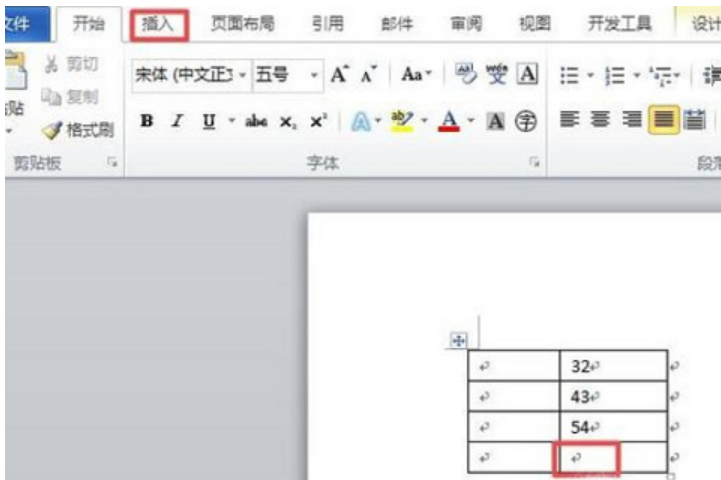
2.然后,我们在鼠标点击“插入”,在然后我们点击“公式”;

3.点击完公式之后,我们在鼠标点击“布局”;
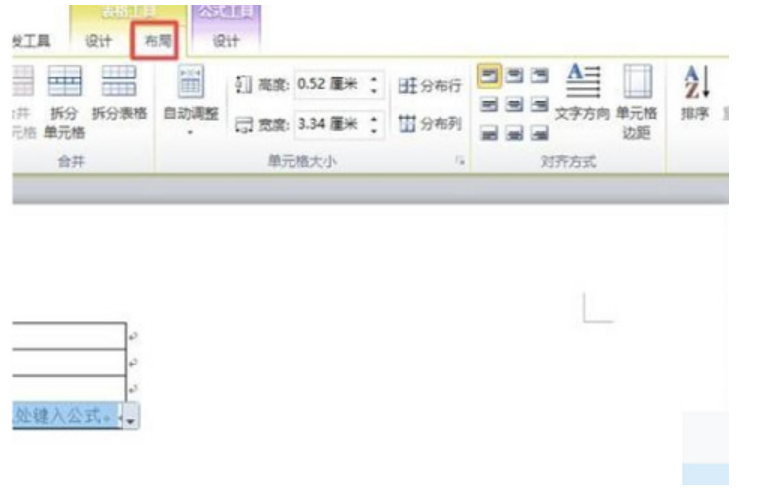
4.双击打开布局后再次点击我们的“公式”;
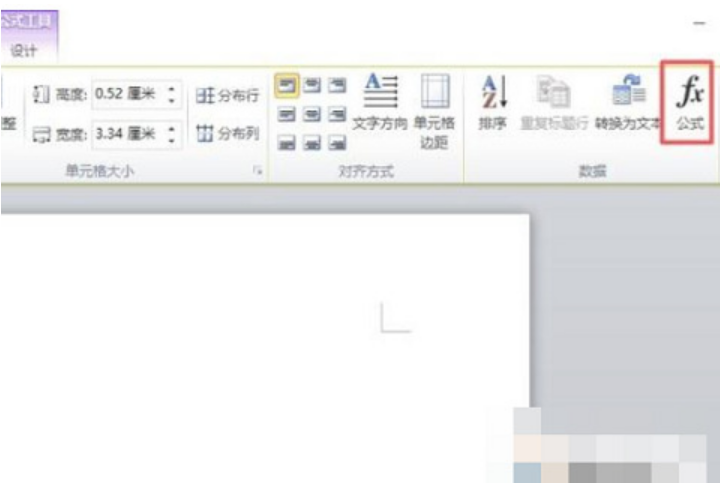
5.在弹出的界面,我们可以看到是一个求和的公式,我们可以直接点击“确定”即可;

6.最后,结果就会出现在自己表格中了。

方法二:word插入计算公式
1.首先,我们打开word文档;
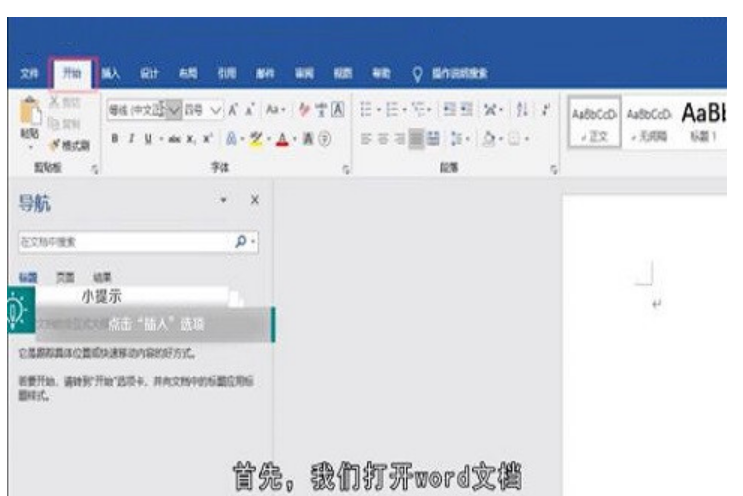
2.然后,我们再点击菜单栏中的“插入”选项;

3.接着,在子菜单栏中,鼠标点击其中的“公式”按钮;
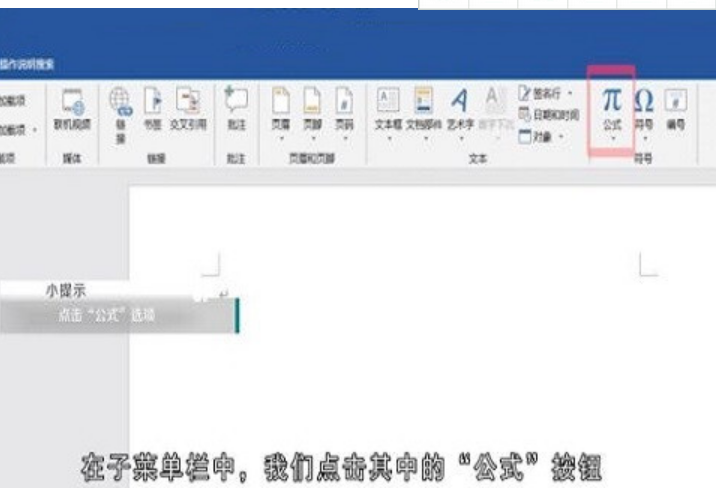
4.然后就会在自己文档中,出现“输入”窗口;

5.并且再点击上面的“设计”工具栏;

6.就会页面就会出现“工具”、“符号”、“结构”选项;

7.最后就可以根据自己需要选用其中的工具、符号、结构了。
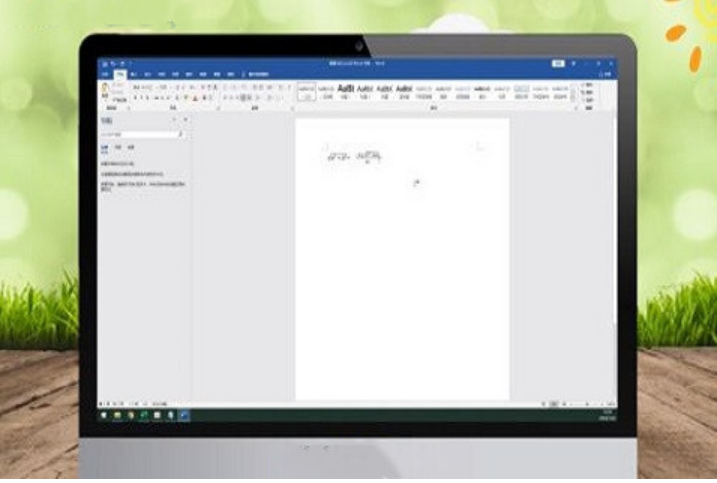
总结:
方法一:word可以在表格中添加公式来计算
1、打开电脑上面的一个word文档,然后我们就选中图中的单元格;
2、点击“插入”,在然后我们点击“公式”;
3、点击“布局”;打开布局后再次点击我们的“公式”;
4、弹出一个求和的公式,我们可以直接点击“确定”即可;
方法二:word插入计算公式
1、打开word文档;
2、点击菜单栏中的“插入”选项;
3、鼠标点击其中的“公式”按钮;
4、在自己文档中,出现“输入”窗口;
5、点击上面的“设计”工具栏;
6、页面就会出现“工具”、“符号”、“结构”选项;
7、根据自己需要选用其中的工具、符号、结构了。
猜您喜欢
- 小米手机恢复出厂设置,小编告诉你小米..2018-07-25
- 电脑怎么绕过权限安装软件的教程..2022-01-01
- 解答最新平板电脑排行榜单..2019-01-16
- 跟大家聊聊电脑风扇转速多少正常..2022-04-09
- 小编告诉你安卓手机中毒怎么办..2018-10-12
- 手机QQ接受用户意见,对“在线好友”功..2013-05-21
相关推荐
- office2010激活如何操作 2022-09-28
- 电脑操作系统有哪些 2020-02-28
- 密钥怎么激活windows7系统 2022-11-09
- excel2007密钥2022新版分享 2022-08-12
- 卡巴斯基激活码怎么用 2022-07-17
- 简述电脑维修店重装系统靠谱吗.. 2022-12-16





 魔法猪一健重装系统win10
魔法猪一健重装系统win10
 装机吧重装系统win10
装机吧重装系统win10
 系统之家一键重装
系统之家一键重装
 小白重装win10
小白重装win10
 系统之家ghost xp sp3 装机版201509
系统之家ghost xp sp3 装机版201509 小白系统ghost win8 32位专业版下载v201809
小白系统ghost win8 32位专业版下载v201809 FotoMix V9.2.3英文绿色免费版(可以把多个图片合成在一起)
FotoMix V9.2.3英文绿色免费版(可以把多个图片合成在一起) 电脑公司ghost win7 SP1 x64 特别版201505
电脑公司ghost win7 SP1 x64 特别版201505 系统之家ghost win7 x86 纯净版201507
系统之家ghost win7 x86 纯净版201507 小白系统ghos
小白系统ghos 雨林木风win1
雨林木风win1 系统XP界面修
系统XP界面修 小白系统win1
小白系统win1 MD5 Salted H
MD5 Salted H Chrome v27.0
Chrome v27.0 PeInfo v1.0.
PeInfo v1.0. 雨林木风ghos
雨林木风ghos WebShot v1.9
WebShot v1.9 粤公网安备 44130202001061号
粤公网安备 44130202001061号